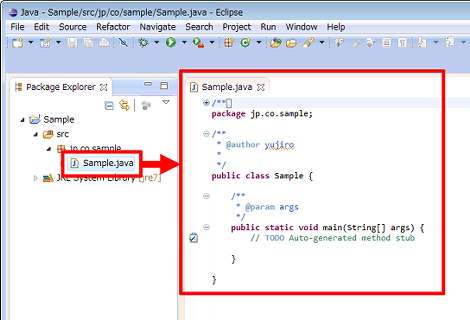Eclipseに既存のソースを追加する方法
Eclipseに既存のソースを追加する方法を紹介します。
この作業を行う前に「Eclipseでプロジェクトを作成する」を参考に、プロジェクトを予め作成しておいてください。
以前のバージョンでは新規プロジェクト作成時に外部のソースコードを指定できたようですが、現在のバージョンではプロジェクト作成後にインポートを行うように変わっているようです(インポートは旧バージョンでも可能)。
1.ソースコードの準備
サンプルとして、Cドライブ直下に「srcフォルダ」を用意します。
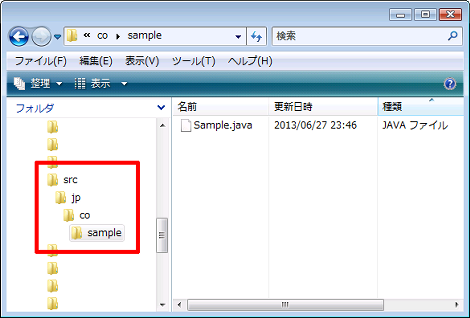
srcフォルダの下は「jp\co\sample」となっていて、sampleフォルダの下にJavaのソースファイル「Sample.java」があります。
Sample.javaのパッケージ宣言は次のように「jp.co.sample」になっています。
package jp.co.sample;2.ソースを追加する
Eclipseを起動し、追加したいプロジェクトのツリーを展開した中にある「src」を右クリックして、「Import」を選択します。
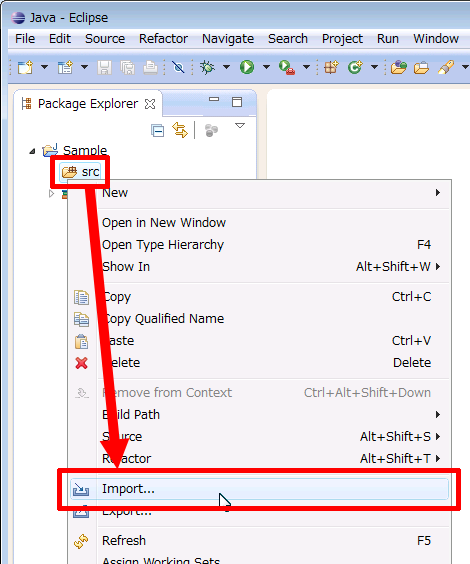
「General」のツリーを展開して、中にある「File System」を選択して「Next」をクリック。
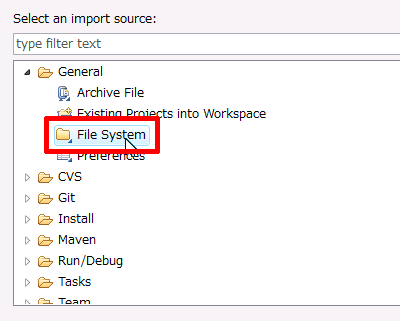
「Browse」をクリック。
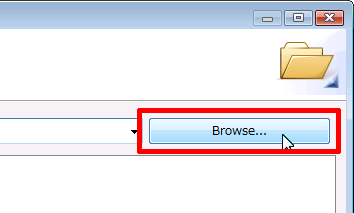
Cドライブ直下の「src」フォルダを選択して「OK」をクリック。
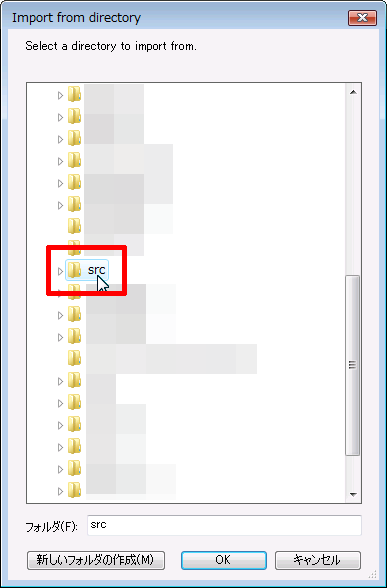
これでインポートするフォルダが選択できる状態になりました。なお、この状態では「There are no resources currently selected for import」という警告が表示されています。
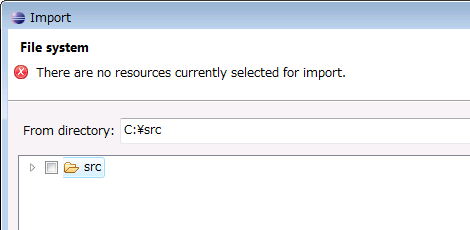
「src」のチェックボックスをチェック。これで警告が消えます。
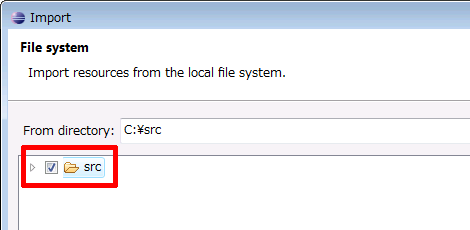
「Finish」をクリック

パッケージエクスプローラーのsrc配下に、「jp.co.sample」というパッケージが追加されました。
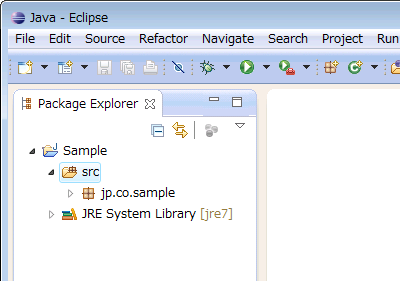
「jp.co.sample」のツリーを展開して、Sample.javaをダブルクリックしてソースコードが表示されればOKです。
- Eclipse+JavaのgetResourceAsStream()でファイルを読み込む方法
- Eclipseでパッケージを追加する
- EclipseでJavaクラスを修正・保存する
- EclipseでJavaクラスを新規作成する
- Eclipseでプロジェクトを作成する